Изменение цвета объекта с помощью
Рисунок 4.5. Изменение цвета объекта с помощью раскрывающегося списка Color Control
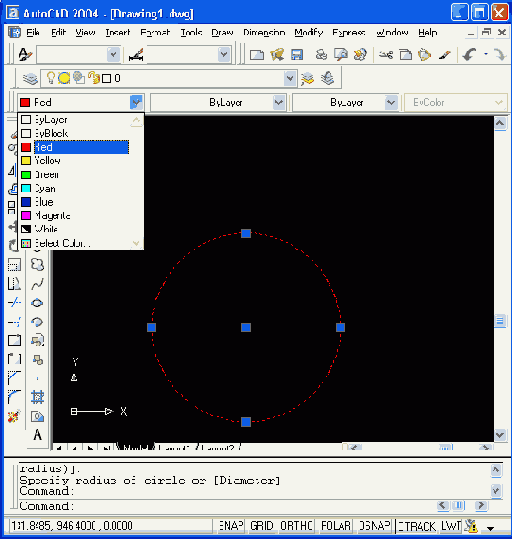
Список закроется и у отрезка будет новый цвет — Blue (Синий). Пока ручки у отрезка подсвечены, список Color Control (Цвета) показывает цвет выделенного объекта. Если с помощью нажатия клавиши <Esc> сбросить выделение ручек, в поле опять восстановится текущее значение цвета для новых объектов.
Если вас интересуют более тонкие оттенки цвета, то вы можете воспользоваться строкой Select Color (Выбор цвета) в раскрывающемся списке Color Control (Цвета). Она вызывает диалоговое окно Select Color (Выбор цвета) (Рисунок 4.6), в котором приведена полная палитра цветов, доступных в данной версии системы AutoCAD.
Это окно нам уже встречалось в гл. 2 (см. Рисунок 2.101), но там были заблокированы кнопки со служебными значениями цветов ByLayer (Послою) и ByBlock (Поблоку). Цвет можно выбрать на любой из трех вкладок — Index Color (Цвет по номеру), True Color (Точный цвет) (см. Рисунок 2.102 и 2.103) и Color Books (Цветовые книги) (см. Рисунок 2.104). Работа с этими вкладками рассмотрена в разд. 2.15.
